Importieren von Bildern auf einen PC
 Kopieren von Bildern an einen PC
Kopieren von Bildern an einen PC
Wenn Sie die Kamera mit einem PC verbinden, können Sie die aufgenommenen Bilder auf den PC kopieren.
Sie benötigen Software, die mit dem aufgenommenen Videoformat kompatibel ist, um Video auf dem PC wiederzugeben oder zu editieren.
Sie können auch Software zum Bearbeiten und Editieren von RAW-Bildern benutzen. ( Installieren der Software)
Installieren der Software)
Kopieren von Bildern an einen PC
Nach dem Anschließen an den PC können Sie die aufgenommenen Bilder kopieren, indem Sie Dateien und Ordner von dieser Kamera auf den PC ziehen.
|
Unterstützte Betriebssysteme Windows: Windows 10, Windows 11 Mac: macOS 10.15.3 bis 10.15.7, 11.0 bis 11.7, 12.0 bis 12.6, 13.0 bis 13.2
Unterstützt von “Final Cut Pro X”. Einzelheiten zu “Final Cut Pro X” finden Sie bei Apple Inc. |
Erste Schritte:
 Schalten Sie Kamera und PC ein.
Schalten Sie Kamera und PC ein.
-
Verbinden Sie Kamera und PC mit dem USB-Anschlusskabel. (
 USB-Anschluss)
USB-Anschluss)
-
Drücken Sie

 um [PC(Storage)] auszuwählen, und dann
um [PC(Storage)] auszuwählen, und dann  oder
oder  .
.
 Windows: Das Laufwerk (“LUMIX”) wird in [Dieser PC] angezeigt.
Windows: Das Laufwerk (“LUMIX”) wird in [Dieser PC] angezeigt.
 Mac: Das Laufwerk (“LUMIX”) wird auf dem Desktop angezeigt.
Mac: Das Laufwerk (“LUMIX”) wird auf dem Desktop angezeigt.
-
Ziehen Sie Dateien und Ordner von der Kamera auf den PC.
 Ordnerstruktur auf der Karte
Ordnerstruktur auf der Karte
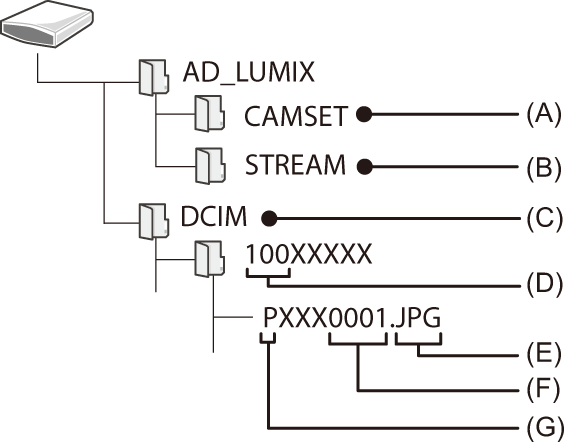
(A) Setup-Daten der Kamera
(B) Streaming-Einstellungen
(C) Bilder
(D) Ordnernummer
(E) JPG: Bilder im JPEG-Format
RW2: Bilder im RAW-Format
MP4: MP4-Videos
MOV: MOV-Videos, Apple ProRes-Videos
(F) Dateinummer
(G) Farbraum
P: sRGB
_: AdobeRGB
|
|
Installieren der Software
Installieren Sie die Software zum Bearbeiten und Editieren von RAW-Bildern.
|
|
 SILKYPIX Developer Studio SE
SILKYPIX Developer Studio SE
Mit dieser Software können RAW-Bilder bearbeitet werden.
Bearbeitete Bilder können in verschiedenen Formaten (JPEG, TIFF usw.) gespeichert werden, welche auf einem PC dargestellt werden können.
Sie können die Software von der unten genannten Website herunterladen und installieren:
http://www.isl.co.jp/SILKYPIX/german/p/
Betriebsumgebung
 Unterstützte Betriebssysteme
Unterstützte Betriebssysteme
Windows: Windows 10 (64-Bit), Windows 11
Mac: macOS 10.13 bis 10.15, 11, 12, 13
 Weitere Informationen zum Verwenden von “SILKYPIX Developer Studio” usw. finden Sie im Hilfe-Bereich oder auf der Support-Site von Adwaa.
Weitere Informationen zum Verwenden von “SILKYPIX Developer Studio” usw. finden Sie im Hilfe-Bereich oder auf der Support-Site von Adwaa.
